이미지 해상도 높이는 5가지 방법
흐릿한 사진은 소중한 순간을 담았더라도 그 가치가 제대로 전달되지 않습니다. 하지만 걱정하지 마세요! 이번 포스트에서는 복잡한 과정 없이 이미지 해상도를 높이는 5가지 간단하면서도 효과적인 방법을 소개하려 합니다. 이 방법들을 통해 JPG 이미지의 선명도를 높이고, 더 나은 품질로 사진을 재생성할 수 있습니다. 해상도를 개선하고 싶은 모든 분들에게 유용한 팁을 제공하니, 더 깨끗하고 또렷한 이미지를 원하신다면 이 글을 끝까지 읽어보세요.
픽셀화된 이미지를 수정할 때 흔히 저지르는 3가지 실수
- 해상도만 늘리기. 단순히 해상도를 증가시켜도 이미지 품질이 개선되지 않을 수 있습니다.
- 기존 도구의 한계 무시하기. 전통적인 도구는 디테일을 놓쳐 이미지 품질이 낮을 수 있습니다.
- 무료 온라인 도구 사용하기. 온라인 도구는 속도가 느리고, 종종 결과가 부정확할 수 있습니다.
💡 이제 해상도 문제를 완벽히 해결할 수 있는 방법이 있습니다.
Aiarty Image Enhancer는 최신 AI 기술로 이미지를 선명하게 복원하고, 최대 32K 해상도로 업스케일합니다. 고급 노이즈 제거와 블러 제거 기능을 제공하며, 세밀한 디테일까지 복원하여 완벽한 이미지를 만듭니다. 또한, 빠른 배치 처리 기능으로 대량 이미지 처리도 지원합니다.

이미지 해상도 높이는 최고의 방법
이미지 해상도를 높이는 가장 효율적이고 간단한 방법을 찾고 있다면, Aiarty Image Enhancer가 그 답이 될 수 있습니다. 이 강력한 이미지 향상 도구는 인공지능(AI) 기술을 활용해 사진의 세밀한 디테일까지 선명하게 복원하며, 기존의 낮은 해상도를 고해상도로 업그레이드해줍니다. 복잡한 설정 없이 간단한 클릭만으로, 사진의 품질을 눈에 띄게 개선할 수 있는 방법을 제공합니다.
Aiarty Image Enhancer는 특히 JPG와 같은 압축 이미지 파일에서 탁월한 성능을 발휘합니다. 이미지의 세부 사항을 복원하고 노이즈를 제거하며, 전체적인 선명도를 극대화할 수 있는 최적의 선택입니다. 이 도구를 사용하면, 사진을 더 선명하고 디테일하게 만들어줌으로써, 더욱 전문적인 퀄리티의 이미지를 얻을 수 있습니다. 이미지 해상도를 손쉽게 높이고 싶다면, Aiarty가 최고의 선택이 될 것입니다.
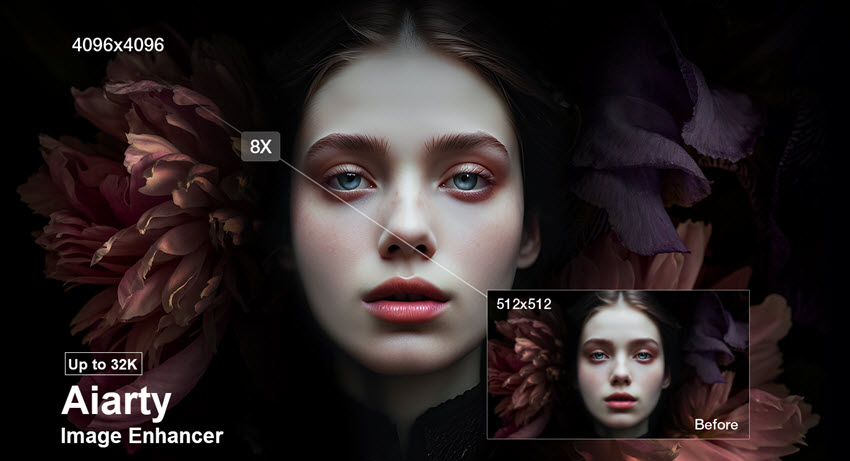
- 놀라운 고해상도 업스케일링: 저해상도 이미지를 4K, 8K, 16K, 심지어 32K 해상도까지 변환하여 놀라운 디테일을 제공합니다.
- 디테일 보존 및 향상: Aiarty는 단순히 크기를 키우는 것을 넘어, 부족한 픽셀을 지능적으로 채우고 흐림을 제거하며, 노이즈를 줄여 선명하고 깔끔한 이미지를 생성합니다.
- 다양한 이미지 유형 지원: 오래된 사진, AI 생성 아트워크, 웹 이미지 등 다양한 이미지 유형의 해상도를 업그레이드하여 인쇄, 공유 및 큰 화면에 적합하게 만듭니다.
- 간편한 사용성: 직관적인 인터페이스로 누구나 손쉽게 이미지를 업스케일할 수 있어, 복잡한 과정 없이 고품질 이미지를 얻을 수 있습니다.
1단계. Aiarty Image Enhancer를 실행한 후, 향상시키려는 이미지를 인터페이스로 드래그 앤 드롭합니다.
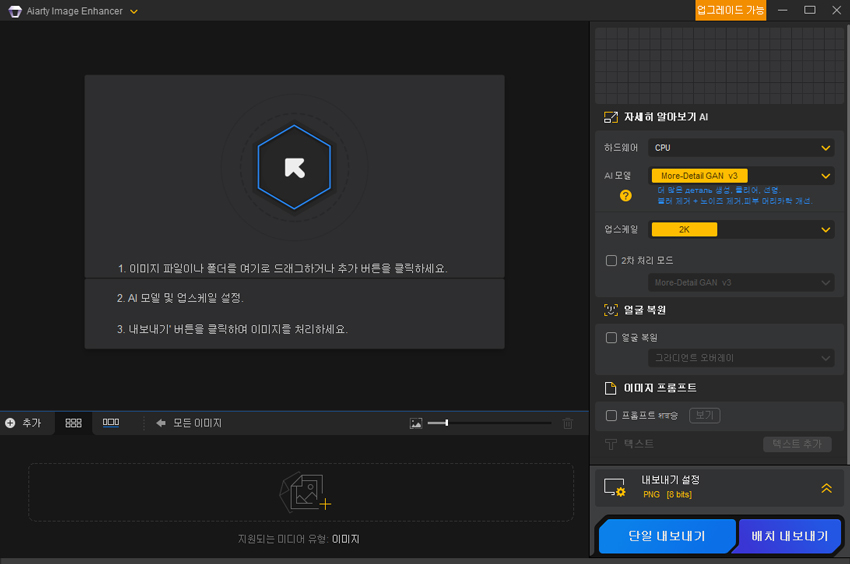
2단계. 필요에 따라 AI 모델을 선택하고, 'Upscale' 드롭다운 목록에서 x1, x2, x4, x8 또는 1K, 2K, 4K, 8K 해상도 중 원하는 옵션을 선택합니다.

3단계. 출력 형식과 품질 수준을 설정한 후, 'RUN' 버튼을 클릭하여 AI를 활용해 이미지 해상도를 높입니다.
포토샵에서 이미지 해상도 높이는 방법
어도비 포토샵(Adobe Photoshop)은 어도비 시스템즈(Adobe Inc.)에서 개발한 강력하고 널리 사용되는 이미지 편집 소프트웨어입니다. 포토샵은 사진작가, 그래픽 디자이너, 디지털 아티스트 등 창의적인 산업의 많은 전문가들이 애용하는 도구입니다. 포토샵의 주요 기능 중 하나는 이미지의 해상도를 변경할 수 있다는 점인데, 이는 저해상도 파일을 더 높은 품질로 인쇄하거나 더 큰 화면에 표시할 때 매우 유용합니다. 이 과정은 업스케일링 또는 리샘플링이라고 불립니다.
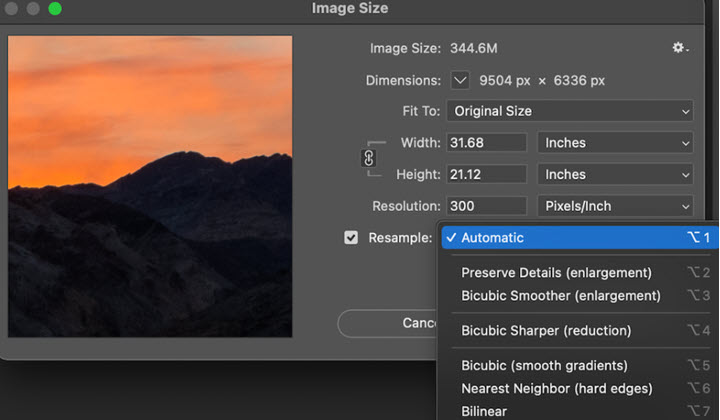
1단계: 포토샵을 시작한 후, 파일 > 열기를 클릭하여 저해상도 이미지를 불러옵니다.
2단계: 상단 메뉴에서 이미지 > 이미지 크기를 클릭합니다.
3단계: 이미지 해상도를 높이기 위해서는 픽셀 단위를 유지하고 목표 값을 입력합니다. 링크 옵션을 활성화하면 이미지가 원래 비율로 업스케일됩니다. 그렇지 않으면 이미지가 왜곡됩니다. 이미지의 DPI를 높이려면 단위를 인치로 변경합니다.
4단계: 리샘플 옵션을 활성화하고 필요에 맞는 확대 알고리즘을 선택합니다.
- 디테일 유지(확대): 세밀한 텍스처가 많은 이미지를 확대할 때 유용하며, 선명도와 선명함을 유지하는 데 도움을 줍니다. 그러나 확대 과정에서 더 많은 노이즈나 아티팩트가 생길 수 있습니다.
- 바이큐빅 스무더(확대): 그래픽이나 일러스트와 같은 부드럽고 일관된 모습을 요구하는 이미지를 확대할 때 가장 적합합니다. 하지만 바이큐빅 스무더는 세부 사항이나 텍스처를 잘 보존하지 못해 확대 과정에서 선명도나 선명함이 떨어질 수 있습니다.
5단계: 변경 사항을 저장하고 설정을 마친 후, 더 높은 해상도로 이미지를 내보냅니다.
온라인에서 이미지 해상도 높이는 방법
일부 온라인 도구는 이미지를 무료로 해상도를 변경할 수 있는 기능을 제공합니다. 이러한 도구들은 보통 간단한 사용자 인터페이스를 제공하며, 이미지를 업로드하고 원하는 해상도를 선택한 후 수정된 이미지를 다운로드할 수 있습니다. 이미지 해상도를 높이면서 선명도를 유지하고 싶다면, Fotor가 좋은 선택이 될 수 있습니다. Fotor는 AI를 활용하여 최대 4K 해상도로 사진을 변환할 수 있습니다.

1단계: Fotor 공식 웹사이트에 접속하여, AI 도구 목록에서 AI 포토 편집기를 엽니다.
2단계: 이미지를 업로드하면 자동으로 향상이 시작됩니다.
3단계: 처리가 완료될 때까지 기다린 후, '결과 비교' 기능을 사용하여 수정된 이미지를 확인할 수 있습니다.
4단계: 더 높은 해상도의 이미지를 다운로드하여 기기에 저장합니다.
무료로 이미지 해상도 높이는 방법
1. Microsoft Paint로 이미지 해상도 높이기
Microsoft Paint는 최근 윈도우 PC에 기본으로 제공되는 앱입니다. 이 앱은 자르기, 회전, 그리기, 크기 조정 등 기본적인 사진 편집 기능을 제공하며, 저해상도 이미지를 수정할 때 유용하게 사용할 수 있습니다. 이미지의 해상도를 퍼센트나 픽셀 단위로 늘릴 수 있습니다. 윈도우의 Paint 3D 앱도 동일한 작업을 수행할 수 있습니다.

1단계: 윈도우 키와 S를 눌러 Paint를 검색하고 엽니다.
2단계: 파일 > 열기를 클릭하여 사진(JPG, JPEG, PNG, BMP, TIFF 등)을 불러옵니다.
3단계: 크기 조정 클릭 후, '픽셀 단위로 크기 조정'을 선택합니다. 목표 픽셀 값을 입력하고, 왜곡 없이 이미지를 크기 조정하려면 '비율 유지'를 체크합니다. 확인을 클릭합니다.
4단계: 파일 > 다른 이름으로 저장을 클릭합니다. 출력 형식, 저장 폴더, 파일명을 선택하고 저장을 클릭하여 파일을 내보냅니다.
2. Mac Preview로 이미지 해상도 높이기
Mac에서는 기본 이미지 해상도 증가 도구로 Preview 앱을 사용할 수 있습니다. Preview는 이미지를 더 크게 만들기 위한 두 가지 방법을 제공합니다: 크기 조정(픽셀 크기 확대)과 리샘플링(픽셀 수 증가). 이미지 해상도를 개선하려면 후자를 선택해야 합니다. 방법은 다음과 같습니다.
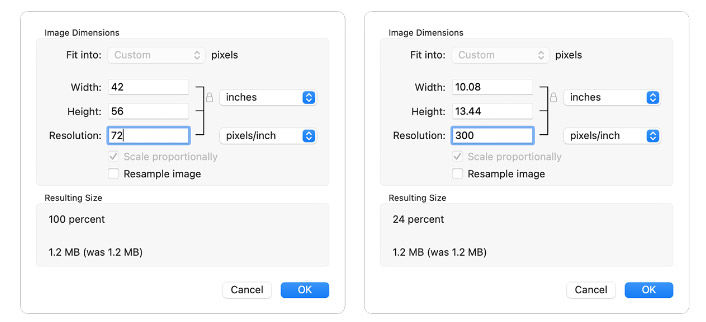
1단계: Mac에서 이미지를 찾아 우클릭한 후, '열기 방법'을 선택하고 Preview를 선택합니다.
2단계: 상단 메뉴에서 '도구'를 클릭한 후, 아래로 스크롤하여 '크기 조정'을 클릭합니다. '맞춤 크기' 옵션에서 '사용자 정의'를 설정합니다.
3단계: '비례적으로 크기 조정'을 활성화하고, 너비와 높이에 더 큰 픽셀 값을 입력합니다. '리샘플' 옵션을 체크합니다.
4단계: '확인'을 클릭하여 이미지 해상도 변경 사항을 적용합니다.
핸드폰으로 이미지 해상도 높이는 방법
Picsart AI Photo Editor는 사진을 향상시킬 수 있는 다양한 도구와 기능을 제공하는 인기 있는 모바일 애플리케이션입니다. 이 앱의 주요 기능 중 하나는 이미지 해상도 조정 기능으로, 사진을 고품질로 편집하고 저장할 수 있게 해줍니다. 이 과정에서 AI를 활용해 이미지 선명도를 자동으로 향상시킵니다.
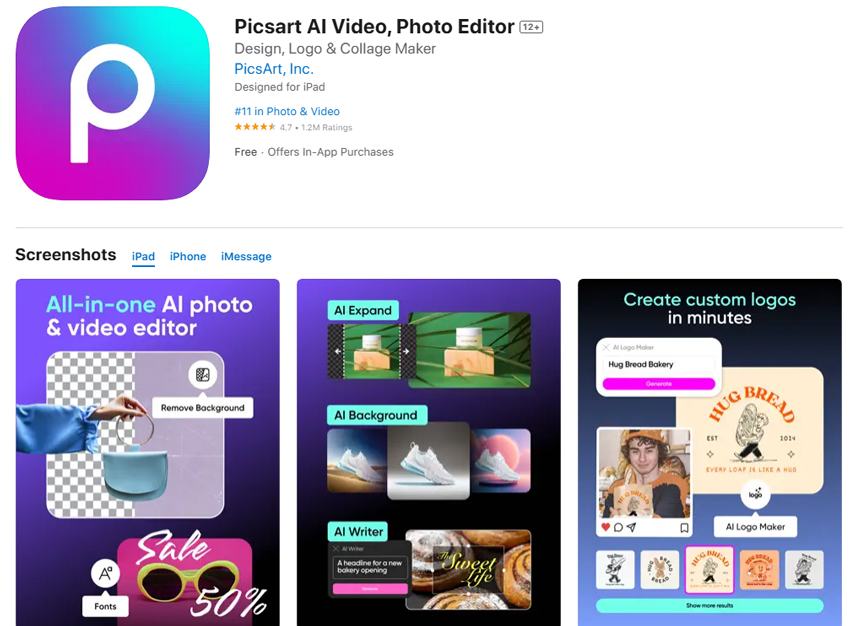
1단계: iPhone 또는 Android에서 Picsart를 실행합니다. 편집 프로젝트를 만들려면 더하기(+) 아이콘을 탭합니다.
2단계: '사진'을 탭하여 폰에서 이미지를 선택합니다.
3단계: '도구'를 탭하고 'AI Enhance'를 선택합니다. 이제 AI가 자동으로 이미지 해상도를 향상시킵니다.
4단계: 슬라이더를 드래그하여 AI Enhance의 강도를 조정합니다.
5단계: 새 이미지를 저장하거나 공유합니다.
